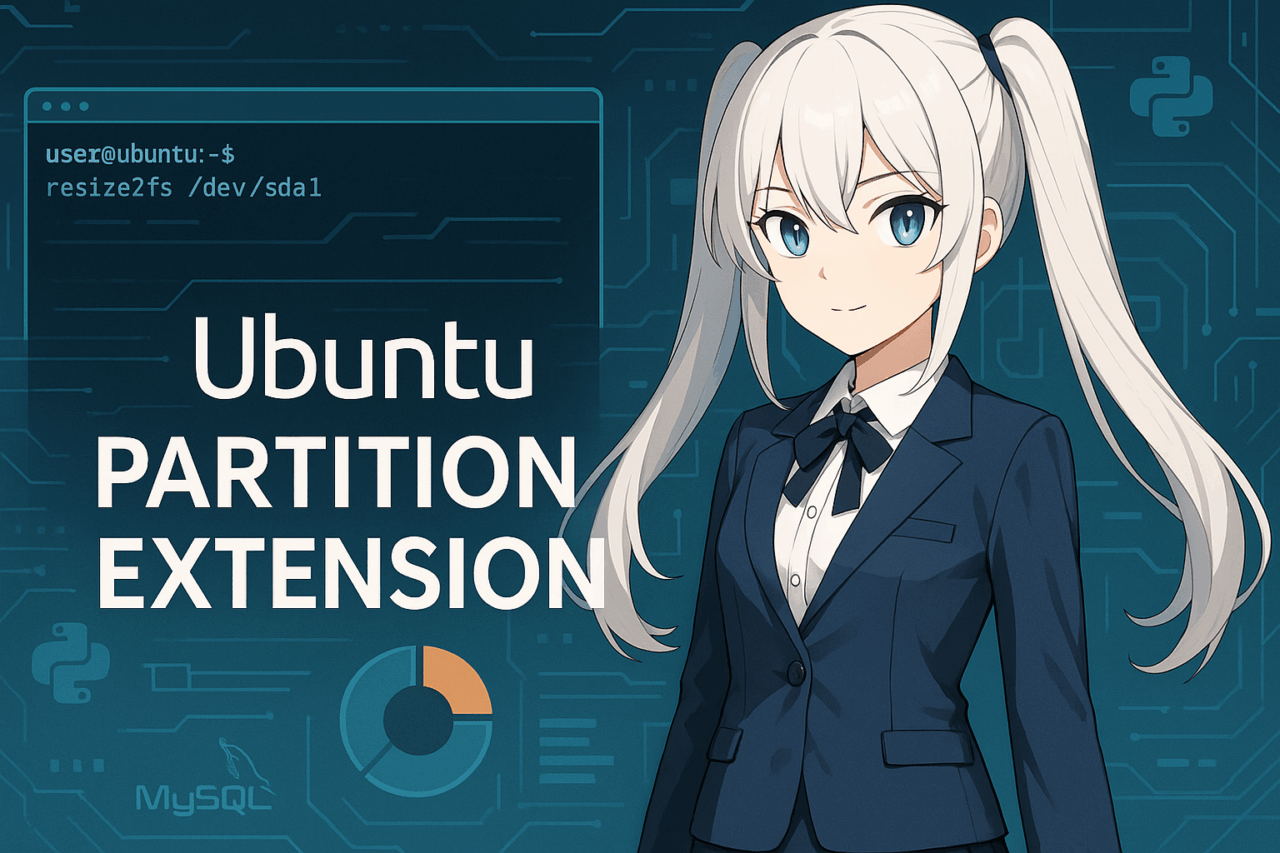1. Panimula
Kapag gumagamit ng Ubuntu, maaari kang makaranas ng mga sitwasyong tulad ng “kulang na espasyo sa disk” o “gustong i-install ang bagong app pero wala nang bakanteng espasyo.” Ang kapaki-pakinabang na operasyon sa mga ganitong kaso ay ang “paglalaki ng partition.” Ang paglalaki ng partition ay ang paraan upang gawing mas malaki ang umiiral na espasyo sa disk (partition) upang mas epektibong magamit ang kapasidad ng storage.
Lalo na dahil malawak ang paggamit ng Ubuntu mula sa server hanggang desktop, at sa mga virtual machine, VPS (Virtual na Nakalaan na Server), dual boot environment, at iba pa, madalas na kailangan ang pamamahala ng partition sa iba’t ibang sitwasyon. Gayunpaman, hindi kakaiba ang mga taong nababahala tulad ng “aling paraan ang dapat gamitin para magpalaki?” o “kung magkamali sa operasyon, mawawala ba ang data?”
Sa artikulong ito, para sa mga gustong magpalaki ng partition sa Ubuntu, ipapaliwanag namin nang simple ang mga hakbang, mula sa basic na hakbang hanggang sa mga halimbawa ng aplikasyon sa LVM environment o virtual environment, hangga’t maaari ay malinaw. Bukod dito, dahil maraming mga punto ng pansin sa mga operasyon ng partition, tatalakayin din ang mga paghahanda bago ang operasyon at mga tip para sa ligtas na pagpapatuloy ng trabaho.
Mula sa mga taong “una kong beses ang operasyon ng command sa Linux” hanggang sa mga intermediate na “nagkaroon na ng karanasan sa operasyon ng partition sa ibang distribution,” ginawa naming kapaki-pakinabang ang nilalaman para sa malawak na hanay ng mga mambabasa.
Ang operasyon ng paglalaki ng partition ay nangangailangan ng pag-iingat, ngunit sa pamamagitan ng pag-alam ng tamang hakbang, mapoprotektahan ang mahahalagang data habang epektibong ginagamit ang kapasidad ng storage.
2. Mga Batayang Kaalaman para sa Pagpapalawak ng Partition
Bago magpalawak ng partition sa Ubuntu, ang pagkuha ng mga batayang kaalaman ay makakatulong upang madaling maiwasan ang mga pagkakamali sa trabaho o problema. Dito, ipapaliwanag ang mga pundasyon ng partition at file system, ang pagkakaroon o wala ng LVM, at ang mga uso sa partition configuration sa mga kamakailang bersyon ng Ubuntu.
2.1 Ano ang Partition?
Ang partition ay isang mekanismo na naghihiwalay ng pisikal na hard disk o SSD tulad ng memory device sa mga virtual na seksyon upang mapamahalaan. Halimbawa, maaaring hatiin ang isang disk sa “para sa sistema,” “para sa data,” at iba pa, at tratuhin ang bawat isa bilang independent na lugar. Karaniwang nahahati ang mga system file ng Ubuntu, user data, at swap area sa mga partition.
2.2 Mga Uri ng Partition Table (GPT at MBR)
May dalawang pangunahing uri ng paraan upang i-record ang partition configuration ng disk: “GPT (GUID Partition Table)” at “MBR (Master Boot Record)”.
- MBR:Isang matandang paraan na ginagamit mula pa noong una, na sumusuporta sa maximum na 2TB na disk capacity at hanggang 4 na primary partition.
- GPT:Isang mas bagong paraan na sumusuporta sa mga disk na higit sa 2TB at higit sa 128 na partition. Sa kasalukuyang Ubuntu, ang GPT ang karaniwang ginagamit.
Kung hindi mo alam kung alin ang ginagamit sa iyong environment, maaari mong suriin gamit ang mga command tulad ng sudo parted -l.
2.3 Ang Pagkakaroon o Wala ng LVM (Logical Volume Manager)
Sa Ubuntu, may mga kaso na direktang nag-e-extend ng partition at mga kaso na gumagamit ng LVM (Logical Volume Manager), isang flexible na volume management.
- Walang LVM (Karaniwang Partition)
Ang general na kaso kung saan direktang ginawa ang file system tulad ng ext4 sa ibabaw ng partition. - May LVM
Isang mekanismo na gumagawa ng “physical volume (PV)” sa ibabaw ng physical disk, nagbubuklod nito upang gumawa ng “volume group (VG),” at gumagawa ng “logical volume (LV)” sa ibabaw nito. Dahil flexible ang pagpapalawak o pagpigsa ng capacity, karaniwang ginagamit ito sa mga server o cloud environment sa mga kamakailang taon.
Ang hakbang sa pagpapalawak ng partition ay nagbabago depende sa aling paraan ang ginagamit.
2.4 Mga Uso sa Partition Configuration sa Ubuntu
Sa pag-install ng Ubuntu, maaaring piliin kung gagamitin ang LVM, ngunit sa mga kamakailang server use (lalo na mula 20.04), inirerekomenda at naging standard ang paggamit ng LVM.
Samantala, sa desktop use o dual-boot environment, marami pa rin ang gumagamit ng simple na partition setup (ext4 lamang) tulad ng dati.
2.5 Mga Paalala sa Pagtangkilik ng Pagpapalawak ng Partition
Bago magsagawa ng pagpapalawak ng partition, kailangang may “unallocated space” sa disk. Depende sa posisyon ng partition o disk configuration, maaaring hindi posible ang pagpapalawak, kaya suriin muna ang kasalukuyang disk setup gamit ang lsblk o parted command.
Bukod dito, malakas na inirerekomenda na mag-backup muna ng mahahalagang data. Kung may backup, makakapagpatuloy ng trabaho nang walang alalahanin kahit magkaroon ng data loss dahil sa pagkakamali o problema.
3. Ayon sa Paraan ng Pagpapalawak na Nag-Oorganisa
Ang pagpapalawak ng partition sa Ubuntu ay nag-iiba-iba ang mga hakbang batay sa ginagamit na kapaligiran o sa istraktura ng disk. Sa bahaging ito, ipapaliwanag namin nang malinaw at simple ang mga hakbang para sa apat na karaniwang kaso――kapaligirang hindi gumagamit ng LVM, kapaligirang LVM, online kapaligiran tulad ng VPS o cloud, at kapaligirang dual-boot.
3.1 Pagpapalawak ng Partition sa Kapaligirang Non-LVM (ext4)
Ang pinakakaraniwan ay ang hindi gumagamit ng LVM, kung saan direktang nilikha ang file system tulad ng ext4 sa ibabaw ng partition.
- Pagpapalaki ng Laki ng Disk
- Sa kaso ng virtual machine o VPS, unahin ang pagdaragdag ng kapasidad ng disk sa management panel.
- Sa kaso ng physical PC, ihanda ang hindi pa na-assign na espasyo.
- Pagpapalawak ng Partition
- Gamitin ang
sudo partedosudo fdisksa terminal upang palawakin ang target partition. - Sa kaso ng parted, gumamit ng command na katulad nito (hal.: kapag nagpapalawak ng /dev/sda1)
sudo parted /dev/sda (parted) resizepart 1 <bagong posisyon ng pagtatapos (hal.: 100%)>
- Pagpapalawak ng File System
- Matapos palawakin ang partition, kailangang palawakin din ang file system mismo.
- Sa kaso ng ext4, i-execute ang
resize2fscommand.
sudo resize2fs /dev/sda1 - Sa ganitong paraan, maipapakita ang espasyo sa file system.
- Pag-verify ng Pagpapalawak
- Kapag natapos na ang pagpapalawak, suriin ang nadagdag na kapasidad ng disk gamit ang
df -h.
3.2 Pagpapalawak ng Partition sa Kapaligirang LVM
Kung gumagamit ng LVM (Logical Volume Manager), mas flexible ang pagpapalawak ng kapasidad.
- Pagpapalaki ng Laki ng Disk
- Unahin ang pagpapalawak ng laki ng physical disk o virtual disk.
- Sa kaso ng physical disk, i-secure ang hindi pa na-assign na espasyo.
- Pagpapalawak ng Physical Volume (PV)
- Kailangang gawing recognizable ang bagong idinagdag na espasyo bilang physical volume ng LVM.
sudo pvresize /dev/sda2 - (Ang pangalan ng device ay nag-iiba batay sa kapaligiran)
- Pagpapalawak ng Logical Volume (LV)
- Tukuyin ang logical volume na nais palawakin at dagdagan ang kapasidad.
sudo lvextend -l +100%FREE /dev/ubuntu-vg/ubuntu-lv - Ang
-l +100%FREEay nag-a-assign ng buong available na espasyo.
- Pagpapalawak ng File System
- Kung gumagamit ng ext4 sa partition ng LVM, palawakin gamit ang
resize2fs.
sudo resize2fs /dev/ubuntu-vg/ubuntu-lv
- Pag-verify
- Suriin gamit ang
df -holsblkna naipapakita na ang nadagdag na kapasidad.
3.3 Online Pagpapalawak sa Kapaligirang VPS o Cloud
Sa VPS o cloud, madalas na nais gawin ang pagpapalawak ng partition nang hindi nagre-reboot ng server. Sa panahong iyon, magagamit ang growpart command para sa kaginhawahan.
- Pagpapalaki ng Laki ng Disk
- Magdagdag ng kapasidad ng disk sa management panel ng provider.
- Pagpapalawak ng Partition (growpart)
- Kung naka-install ang cloud-utils package, magagamit ang
growpartcommand.
sudo growpart /dev/sda 1 - Sa ganitong paraan, awtomatikong mapapalawak ang partition (hal.: /dev/sda1).
- Pagpapalawak ng File System
- Ngayon, palawakin din ang file system gamit ang
resize2fs.
sudo resize2fs /dev/sda1
- Pag-verify
- Suriin ang pagpapalawak gamit ang
df -h.
3.4 Pagsasaayos sa Kapaligirang Dual-Boot (Windows/Ubuntu)
Kung naka-install ang Windows at Ubuntu sa parehong disk, kung hindi nasa tabi ng partition ang hindi pa na-assign na espasyo, maaaring hindi mapalawakan.
- Paglipat ng Hindi Pa Na-Assign na Espasyo
- Gamitin ang partition editing tool ng Windows (tulad ng MiniTool Partition Wizard) upang ilipat ang hindi pa na-assign na espasyo sa tabi ng Ubuntu partition.
- Pagpapalawak mula sa Ubuntu
- Sundin ang mga hakbang sa itaas para sa pagpapalawak ng partition.
- Backup ng Data ay Kinakailangan
- Lalo na sa kapaligirang dual-boot, madaling magkaroon ng problema, kaya kinakailangan ang backup bago ang trabaho.
4. Mga Solusyon sa Problema · FAQ
Sa panahon ng paglaki ng partition o bago at pagkatapos nito, maaaring lumitaw ang iba’t ibang tanong o problema. Sa bahaging ito, pinagsama-sama ang mga karaniwang tanong, tipikal na problema, mga error at ang mga paraan ng pagtama dito.
4.1 Mga Karaniwang Tanong (FAQ)
Q1. Hindi ko makita ang Free space (hindi naialingang bahagi). Ano ang gagawin?
A. Kailangan ng “hindi naialingang bahagi” para sa paglaki ng partition.lsblk o sudo parted /dev/sda print free na utos para suriin ang kalagayan ng disk, at kung wala ito, alisin ang hindi kinakailangang partition para gumawa ng bakanteng espasyo, o kung sa virtual na kapaligiran, dagdagan ang kapasidad ng disk mismo.
Q2. Kung hindi LVM, kailangan pa rin ba ng pvresize o lvextend?
A. Kung hindi gumagamit ng LVM, hindi kailangan ang pvresize o lvextend. Para sa ordinaryong partition tulad ng ext4, sapat na ang hakbang na “paglaki ng partition → paglaki ng file system”. Maaari mong suriin kung alin ang ginagamit sa pamamagitan ng lsblk o sudo pvs na utos.
Q3. Walang hindi naialingang bahagi sa tabi ng partition. Paano ko mapapalaki ito?
A. Kailangan ng nakadikit na hindi naialingang bahagi para sa paglaki ng partition. Kung malayo ang hindi naialingang bahagi, ayusin ang pagkakasunod-sunod o posisyon ng partition gamit ang “MiniTool Partition Wizard” ng Windows.
Sa kaso ng pisikal na makina, tiyaking mag-backup ng data at mag-ingat sa operasyon.
Q4. Okay ba ang operasyon ng partition habang tumatakbo ang Ubuntu?
A. Ang mga system partition (/) o nakama-mount na partition ay maaaring hindi mapalawakan sa live system. Kung posible, magsimula mula sa live USB (tulad ng installation media ng Ubuntu) para sa mas ligtas na operasyon.
Karamihan sa cloud o VPS ay maaaring palawakin online kahit nakama-mount, ngunit maaaring kailanganin ang pansamantalang unmount o pag-restart kung magkaroon ng error.
Q5. Ang swap area ay humaharang sa paglaki ng partition. Ano ang gagawin?
A. Kung ang swap ay nasa tabi ng Ubuntu partition, pansamantalang huwag gamitin ito (swapoff), alisin ito bago magpatuloy sa operasyon. Pagkatapos ng paglaki, kung kinakailangan, muling gumawa ng swap at ayusin ang /etc/fstab.
Q6. Sa virtual na kapaligiran, nadagdagan ko ang kapasidad ng disk ngunit hindi ito lumalabas sa OS. Bakit?
A. Sa virtual na kapaligiran, pagkatapos magpalaki ng disk sa hypervisor (VMware, VirtualBox, atbp.), kailangang gawing kilala ng OS ang bagong kapasidad.
echo 1 > /sys/class/block/sdX/device/rescan o mag-restart, o gamitin ang partprobe na utos para muling i-scan.
Q7. Ano ang pagkakaiba ng GPT at MBR? Alin ang pipiliin?
A. Ang GPT ay bagong paraan na sumusuporta sa disk na higit sa 2TB o maraming partition, at ngayon ay inirerekomenda sa karamihan ng kapaligiran. Piliin ang MBR lamang kung kinakailangan ang compatibility sa lumang sistema.

4.2 Mga Karaniwang Error at Mga Halimbawa ng Solusyon
- “no free space available”
→ Kailangan ng nakadikit na hindi naialingang bahagi. Ayusin ang posisyon at ulitin. - “device is busy” o “resource busy”
→ Nakama-mount o ginagamit ang partition. Unmount o gumawa sa live USB. - “The partition is currently in use”
→ Ginagamit ang target partition. Pansamantalang ihinto ang serbisyo o OS, pagkatapos ay ulitin. - “resize2fs: Bad magic number in super-block”
→ Suriin muli kung tama ang uri ng partition at utos. Para sa xfs file system, kailangan ngxfs_growfs.
Ang mga ganitong problema o tanong, sa pamamagitan ng pag-alam nang maaga, magiging mas kalmado ka sa pagtama. Kung kinakailangan, balikan ang mga hakbang sa artikulong ito, o gamitin ang opisyal na dokumentasyon o mapagkakatiwalaang site.
5. Pagsusuri at Buod Pagkatapos ng Pagpapatupad
Kapag natapos na ang gawain ng pagpapalawak ng partition, tiyakin na suriin ang resulta ng pagpapalawak sa huli. Sa pamamagitan ng pagsusuri kung walang pagkakamali sa operasyon o problema na dulot ng hindi inaasahang bagay, mapoprotektahan ang mahahalagang data at katatagan ng sistema.
5.1 Paraan ng Pagsusuri ng Resulta ng Pagpapalawak
(1) Pagsusuri ng Kapasidad ng Disk
Gamit ang df -h command, makikita ang listahan ng paggamit at libreng espasyo ng bawat partition na naka-mount ngayon. Suriin kung tama ang pagtaas ng kapasidad ng pinapalawak na partition.
df -hLalo na, tingnan kung tumaas nang inaasahan ang mga lugar na nais palawakin tulad ng “/” o “/home”.
(2) Pagsusuri ng Strukturang Partition
Ang lsblk command ay nagpapakita ng tree view ng mga nakaugnay na storage device o strukturang partition. Makikita kung tama ang paglalahat ng sukat ng partition at layout.
lsblk(3) Detalyadong Pagsusuri Gamit ang parted
Gamit ang sudo parted /dev/sda print free at iba pa, makikita nang detalyado ang estado ng disk kabilang ang partition table at hindi na-assign na espasyo.
(4) Karagdagang Pagsusuri para sa LVM
Kung gumagamit ng LVM, suriin din ang sukat ng volume group at logical volume gamit ang sudo lvs o sudo vgs command.
5.2 Mga Paalala Pagkatapos ng Gawain
- Pamahalaan ng Backup Data
Kung walang problema ang pagpapalawak ng partition at normal ang data o operasyon ng sistema, maaaring ayusin o tanggalin ang pansamantalang backup data. Gayunpaman, kung may natitirang pagdududa, i-store ang backup nang ilang panahon. - Pagsusuri ng File System
Upang maghanda sa anumang problema o hindi pagkakabuti, inirerekomenda ang pagsusuri ng file system gamit angfsckcommand at iba pa.
sudo fsck /dev/sda1(※Ipatupad pagkatapos ng pag-unmount)
- Kailangan ba ng Pag-restart
Pangunahing, hindi kailangan ng pag-restart pagkatapos ng pagpapalawak, ngunit sa ilang virtual environment o physical machine, maaaring makilala nang buo ang bagong sukat ng disk sa pamamagitan ng pag-restart ng OS.
5.3 Buod
Ang pagpapalawak ng partition sa Ubuntu ay maaaring maging maayos nang hindi inaasahan kung susundin ang tamang paghahanda at hakbang. Upang makayanan ang anumang problema, gawin nang maayos ang backup bago ang gawain at mga hakbang sa pagsusuri, at palakihin nang may kumpiyansa ang kapasidad ng disk.
Ang pamamahala ng partition at storage ay napakahalaga sa operasyon ng sistema at pang-araw-araw na paggamit. Inaasahan na magiging kapaki-pakinabang ang nilalaman ng artikulong ito sa inyong kapaligiran.